Читаешь что-то интересное в интернете с компа, а потом срочно надо отойти по делам и приходится пересылать ссылку (или даже ссылки) на свой смартфон? А ведь можно обойтись без всей этой суеты.
Apple-юзеры, к примеру, обходятся без неё давно и успешно, поскольку у них с этим гораздо проще.
Но и на Android проблемку тоже можно если не устранить, то значительно упростить. Единственное условие: нужен Chrome. И если таковой имеется и на компе, и на смартфоне, то в остальном — ничего сложного.
Не пропустите: Новые всплывающие уведомления в Chrome: где и как их отключать
А если этот браузер еще не установлен, но информацию из Сети (книжки, статьи, форумы и пр.) вы, так сказать, потребляете регулярно и в значительных объемах, как с компа, так и в мобильном режиме, то рекомендуем поставить (можно в качестве запасного браузера). Поверьте, оно того стоит.
Теперь же, собственно, о том,..
как синхронизировать вкладки Chrome на Android-смартфоне и ПК и наоборот
Первым делом нужно зайти в свой Chrome-аккаунт и на ПК и Android-е. Делается это, напомним, следующим образом:
чтобы залогиниться в Chrome на компе:
- запускаем браузер, в правом верхнем углу экрана кликаем «Войти«, вводим имя и пароль;
- Google тут же покажет, что синхронизация в Chrome у вас уже включена, жмем OK и продолжаем.
Не пропустите: Если Chrome сам выходит из аккаунта Google после обновления Windows 10 [дополнено]
чтобы залогиниться в Chrome на Android-смартфоне (или планшете):
- запускаем бразуер, тапаем 3 точки в правом верхнем углу экрана и в меню жмем «Настройки«;
- откроется список Google-аккаунтов, «привязанных» к данному устройству, выбираем (или регистрируем) свой и жмем «Далее«;
- Google тоже напомнит, что синхронизация в Chrome включена, тапаем OK.
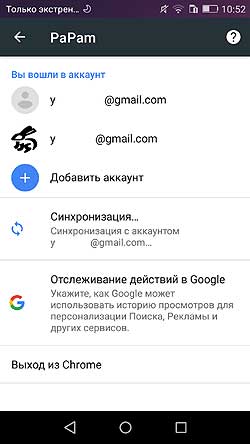
Ну, вот и всё. Теперь вы можете видеть и открывать вкладки браузера сразу и на компьютере, и на смартфоне (данные браузер автоматом синхронизирует раз в несколько минут). Потому:
чтобы увидеть в Android вкладку Chrome, открытую на ПК
- заходим в меню браузера (3 точки в углу сверху) и тапаем «Недавние вкладки«;
- Chrome покажет название компа и весь список вкладок, которые в настоящий момент открыты в тамошнем браузере (а также ссылку на историю поиска, если к ней вы открыли доступ).
Не пропустите: НАСКОЛЬКО САЙТ РАЗРЯЖАЕТ АККУМУЛЯТОР НОУТА: КАК ПОСЧИТАТЬ В БРАУЗЕРЕ
чтобы увидеть на ПК вкладку Chrome, открытую в Android-смартфоне
- заходим в меню браузера (3 точки в углу сверху) и тапаем «История«;
- в появившемся меню находим имя смартфона и под ним — список всех вкладок, отрытых в мобильном Chrome.
И в завершение также отметим, что функцию синхронизации данных в браузере ограничить можно в любой момент. Для этого в Chrome на ПК кликаем Меню -> «Настройки» -> «Синхронизация» и потом либо деактивируем все опции синхронизации по списку, либо отключаем только ненужные (к примеру, «Историю«, «Пароли», данные банковских карточек и пр.).


